Похожие презентации:
Команды редактирования 3D чертежей. Алгоритмы визуализации. (Лекция 8)
1. Кафедра
«НАЧЕРТАТЕЛЬНОЙГЕОМЕТРИИ,
ИНЖЕНЕРНОЙ И
КОМПЬЮТЕРНОЙ
ГРАФИКИ»
2. Дисциплина:
«КОМПЬЮТЕРНАЯ ГРАФИКА»3. ЛЕКЦИЯ №8 Команды редактирования 3D чертежей. Алгоритмы визуализации.
4. УЧЕБНЫЕ ВОПРОСЫ
1.Команды редактирования 3Dчертежей.
2. Алгоритмы визуализации.
5. УЧЕБНАЯ ЛИТЕРАТУРА
1.Соколова Т.Ю. AutoCAD 2011.Учебный курс. СПб.: Питер,2011. - 576с.
2.Омура Джордж. AutoCAD 2007. СПб.: Питер, 2007. – 432с.:
ил.
3. Габидулин В.М. Трехмерное моделирование в AutoCAD
2014 [Электронный ресурс] : учебное пособие. —
Электрон. дан. — М. : ДМК Пресс, 2014. — 280 с. — Режим
доступа:
http://e.lanbook.com/books/element.php?pl1_id=66477
4. Онстот С. AutoCAD ® 2015 и AutoCAD LT ® 2015.
Официальный учебный курс [Электронный ресурс] : . —
Электрон. дан. — М. : ДМК Пресс, 2015. — 416 с. — Режим
доступа:
http://e.lanbook.com/books/element.php?pl1_id=69960
6.
2. Редактирование 3Dмоделей.
7.
Модели реальных объектов обычно формируются комбинацией типовых тел, построение которых рассмотрено выше. Сложныетела создаются из простых с помощью логических операций объединения, вычитания и
пересечения. Эти команды можно вызвать в
меню Редактировать - Редактирование тела,
либо используя панели инструментов Моделирование, Редактирование тела.
Объединение - формирование сложного тела путем объединения простых геометрических тел. Запросы:
- Выберите объекты: - поочередно выбираются объединяемые объекты.
8.
Вычитание – создание сложного телапутем вычитания простых геометрических
тел. Запросы:
- Выберите объекты:- сначала выбирается
объект из которого производится вычитание,
за-тем «Enter», затем выбирается объект,
который вычитается, затем «Enter».
Пересечение - создание сложного тела
путем формирование тела, занимающего
пространство, общее для двух тел. Запросы:
- Выберите объекты:- поочередно выбираются
пересекающиеся объекты.
9.
3D операции3Д перенос – перенос 3Д объекта.
Запросы:
- Выберите объекты:;
- Базовая точка или [Перемещение] <Переме-щение>:;
- Вторая точка или <считать перемещением первую точку>:
3Д поворот - поворот 3Д объекта.
Запросы:
- Базовая точка:;
- Ось вращения:;
- Точка на первом луче угла:;
- Точка на втором луче угла:;
10.
3Д выравнивание –выравниваниеобъектов относительно других объектов
Запросы:
Выберите объекты:
Исходная плоскость и ориентация ...
Базовая точка или [Копировать]:
Вторая точка или [Продолжить] <П>:
Третья точка или [Продолжить] <П>:
Целевая плоскость и ориентация...
Первая целевая точка:
Вторая целевая точка или [выХод] <Х>:
Третья целевая точка или [выХод] <Х>:
11.
3Д зеркало – зеркальное отображение 3Добъектов.
Запросы:
-Выберите объекты:;
-Первая точка плоскости отражения (3 точки)
или
[Объект/Последняя/Zось/Вид/XY/YZ/ZX/3точки]
<3точки>:;
- Первая точка плоскости отражения: Вторая
точка плоскости отражения: Третья точка
плоскости отражения:;
- Удалить исходные объекты? [Да/Нет] <Н>:;
12.
Ключи:- Объект:; - зеркальное отображение объекта
Запросы:
- Выберите круг, дугу или сегмент 2D полилинии:;
- Удалить исходные объекты? [Да/Нет] <Н>:;
- Последняя:;- зеркальное отображение объекта относительно последней выбранной
плоскости отражения;
Запросы:
- Удалить исходные объекты? [Да/Нет] <Н>:;
13.
Ключи:- Z ось; - зеркальное отображение объекта по
оси Z. Запросы:
- Точка на плоскости отражения: Точка на оси Z
(нормали) плоскости отражения:
- Удалить исходные объекты? [Да/Нет] <Н>:;
- Вид; зеркальное отображение объекта относительно плоскости вида.
Запросы:
- Точка на плоскости вида <0,0,0>:;
- Удалить исходные объекты? [Да/Нет] <Н>:;
14.
Ключи:- ХУ; - зеркальное отображение объекта на
плоскости ХУ. Запросы:
-Точка на плоскости XY <0,0,0>:;
- Удалить исходные объекты? [Да/Нет] <Н>:;
- YZ;-зеркальное отображение объекта на
плоскости YZ. Запросы:
- Точка на плоскости YZ <0,0,0>:;
- Удалить исходные объекты? [Да/Нет] <Н>:;
- ZХ; - зеркальное отображение объекта на
плоскости ZХ . Запросы: аналогично.
15.
- 3точки; - построение плоскости зеркальногоотображения объекта по трем точкам.
Запросы:
-Первая точка плоскости отражения: Вторая
точка плоскости отражения: Третья точка
плоскости отражения:;
- Удалить исходные объекты? [Да/Нет] <Н>:;
3Д массив – построение 3Д массива.
Запросы:
- Выберите объекты:;
- Тип массива [Прямоугольный/Круговой] <П>:;
Если Круговой, то :
16.
- Число элементов в массиве: 5- Угол закрашивания (+=против чс, -=по чс)
<360>:;
- Поворачивать элементы массива? [Да/Нет]
<Д>: Д;
- Центральная точка массива:;
- Вторая точка оси поворота:;
Если Прямоугольный, то :
- Число рядов (---) <1>: 3;
- Число столбцов (|||) <1>: 2;
- Число этажей (...) <1>: 3;
17.
- Расстояние между рядами (---): 200;- Расстояние между столбцами (|||): 200;
- Расстояние между этажами (...): 200;
Проверка взаимодействий – формирование тела, занимающего пространство, общее
для двух тел, исходные тела при этом сохраняются.
Запросы: - Выберите первый набор объектов
или [НАбор вложенных/ПАраметры]:;
-Выберите второй набор объектов [Набор
вложенных/ПРоверить первый набор]
<ПРоверить>:;
18.
- Ключи: Набор вложенных - Запросы:- Выберите вложенный объект или [Выход]
<Выход>:; циклично;
- Выберите первый набор объектов или
[НАбор вложенных/ПАраметры]:;
- Выберите второй набор объектов [Набор
вложенных/ПРоверить первый набор]
<ПРоверить>:;
- ПАраметры – открывается диалоговое окно
«Параметры взаимодействий», где производится настройка параметров для данной
функции. Далее запросы аналогично.
19.
Сечение - команда, предназначеннаядля разрезания тел на две части заданной плоскостью.
Запросы:
- Выберите объекты для разрезания:;
- Начальная точка режущей плоскости или
[плоский Объект/ Поверхность/ Zось/ Вид/ XY/
YZ/ZX/3точки] <3точки>:;
- Первая точка на плоскости:;
- Вторая точка на плоскости:;
- Третья точка на плоскости:;
- Укажите точку с нужной стороны или
[выберите Обе стороны] <Обе>:;
20.
Ключи: - плоский Объект - указывается круг,эллипс, дуга, сплайн или плоская линия;
- Поверхность – указывается поверхность,
относительно которой производится разрез;
- Zось - позволяет определить плоскость, указав ось Z, при этом сечение производится
плоскостью XY, перпендикулярной оси Z;
Запросы:
- Точка на плоскости:;
- Точка на оси Z (нормали) плоскости:;
- Укажите точку с нужной стороны или
[выберите Обе стороны] <Обе>:;
21.
Ключи: - Вид - плоскость разреза определяется какплоскость, параллельная текущему виду и проходящая через заданную точку;
Запросы:
- Точка на текущей плоскости вида <0,0,0>:;
- Укажите точку с нужной стороны или [выберите Обе
стороны] <Обе>:;
- XY - плоскость разреза определяется как
плоскость, параллельная плоскости XY и
проходящая через заданную точку;
Запросы:
- Точка на плоскости XY <0,0,0>:;
- Укажите точку с нужной стороны или [выберите Обе
стороны] <Обе>:;
22.
Ключи: - YZ- плоскость разреза параллельнаплоскости YZ и проходит через заданную
точку;
- ХZ- плоскость разреза параллельна плоскости ХZ и проходит через заданную точку;
Запросы: аналогичны.
-3точки- указываются три точки, определяющие плоскость разреза.
Придать толщину – придание заданной
толщины 3Д поверхности. Позволяет также
преобразовать одну или несколько
поверхностей в тела.
23.
Запросы:- Выберите поверхности для придания
толщины:;
24.
Преобразовать в тело- для преобразования в 3Д тела выдавливания следующих объектов:Широкие полилинии постоянной ширины,
имеющие высоту;
замкнутые полилинии нулевой ширины,
имеющие высоту;
круги, имеющие высоту.
Нельзя использовать полилинии, содержащие
вертикальные линии с нулевой шириной или
содержащие сегменты разной ширины.
25.
Преобразовать в поверхность- дляпреобразования в поверхность следующих объектов:
2М фигуры;
области;
фигуры;
разомкнутые полилинии с нулевой шириной,
имеющие высоту;
отрезки, имеющие высоту;
дуги, имеющие высоту;
плоские 3М грани.
26.
Извлечь ребра – извлечение ребер ивершин из объектов.
27.
Редактирование 3D телКлеймить ребра – создание клейма (нового
ребра, являющегося отпечатком другого объекта) на грани.
Сопряжение кромок- сопряжение
(скругление) кромок 3D объектов.
Фаски кромок- снятие фасок с кромок
3D объектов.
Изменить цвет ребер - изменение цвета
ребер.
28.
Копировать ребра- создание копий ребер те-ла в виде отрезков, дуг, окружностей, эллипсов или сплайнов.
Выдавить грани - выдавливание граней тела
на заданную глубину или вдоль траектории.
Перенести грани - перенос граней тела на
заданное расстояние.
Сместить грани – равномерное смещение
граней на заданное расстояние или до указанной точки.
Удалить грани - удаление граней тела вместе
с сопряжениями и фасками.
29.
Повернуть грани - поворот граней вокругзаданной оси.
Свести грани на конус - сведение граней на
конус под заданным углом.
Изменить цвет граней - изменение цвета отдельных граней.
Копировать грани - создание копий граней
тела в виде областей или твердотельных
оболочек.
Упростить - удаление лишних ребер и вершин.
30.
Разделить - разделение многосвязных тел(занимающих несколько замкнутых объемов
в пространстве) на отдельные тела.
Оболочка - создание полой тонкостенной
оболочки заданной толщины.
Проверить - проверка, является ли объект
допустимым телом.
31.
Команды редактирования, общие для 2Д и 3Дмоделей.
Тела нельзя обрезать или удлинить, можно
обрезать или удлинить плоские объекты в
трехмерном пространстве.
Обрезать;
Удлинить;
Фаска;
Сопряжение;
Расчленить.
32.
Редактирование 3Д поверхностейОбрезка поверхности (Обрезать) –
обрезка участков поверхности, соприкасающихся с другой поверхностью.
Отменить обрезку – восстановление
обрезанных ранее областей поверхности.
Удлинить поверхность – удлинение
поверхности до другого объекта.
Наполнить поверхность –обрезка или
объединение поверхностей, образующих
область для создания заполненного тела.
33.
Преобразовать в NURBS -поверхность –преобразование поверхности, твердого
тела или сети в NURBS -поверхность .
Преобразовать в сеть – преобразование 3D объекта в объект-сеть.
Редактирование 3Д поверхности NURBS
Показать управляющие вершины –
отображение управляющих вершин NURBS –
поверхности или сплайна.
Скрыть управляющие вершины –
скрытие управляющих вершин NURBS –
поверхности или сплайна.
34.
Добавить управляющую вершину –добавление управляющих вершин
NURBS –поверхности или сплайна.
Удалить управляющую вершину –
Удаление управляющих вершин NURBS
–поверхности или сплайна.
Перестроить – перестройка управляющих вершин NURBS –поверхности
или сплайна.
35.
2. Алгоритмы визуализации36.
Выбор визуального стиля 3D моделей.Раскрашивание – это упрощенная версия
визуализации в AutoCAD. Раскрашивание
используется, когда необходимо быстро
получить
наглядное
представление
трехмерной
модели.
При
этом
предполагается наличие одного источника
света, который автоматически размещается
за точкой обзора и освещает модель.
37.
Для выбора способа раскрашиванияПользователю необходимо нажать «ВидВизуальные стили -Диспетчер визуальных
стилей». В открывшемся диалоговом окне
возможен выбор одного из следующих способов раскрашивания:
2Д каркас – отображение объектов в
виде привычной каркасной модели без
всякого
раскрашивания.
Эта
опция
используется для возвращения к обычному
режиму отображения.
38.
3Д каркас – отображение объектов в видекаркасной модели, но вместе с трехмерной
пиктограммой ПСК.
3Д скрытый – эквивалентна выполнению команды СКРЫТЬ.
Реалистичный - закрашивание объекта в
однотонный серый цвет.
Концептуальный - закрашивание объекта в
цвета с оттенками.
39.
Визуализация 3D моделей.Визуализация делает изображение трехмерных моделей более реалистическим.
Визуализация применяется к трехмерным
поверхностям и твердотельным моделям,
при этом визуализация позволяет создать
абсолютно реалистичное изображение трехмерной сцены с учетом самых разнообразных оптических эффектов. AutoCAD обеспечивает возможность создания теней, позволяет делать объекты прозрачными и выполнять наложение – проецировать плоские
изображения на поверхность трехмерной
модели.
40.
Визуализация – многоэтапный процесс,требующий значительного количества проб
для получения нужного результата.
Простейший вид визуализации – визуализация по умолчанию. Выполняется автоматически при выборе «Вид- Тонирование –
Визуализация».
Создание источников освещения
Вся информация по выбору источников света
приведена в окне Вид- Тонирование – Свет».
Виды источников света:
Новый точечный источник света;
41.
Запросы:- Задайте положение источника света <0,0,0>:;
- Введите название изменяемого режима
[Имя/иНтенсивность/Состояние/Тень/Затухани
е/Цвет/Выход] <Выход>:;
Новый прожектор;
Запросы:
- Задайте положение источника света <0,0,0>:;
- Задайте положение цели <0,0,-10>:;
-Введите название изменяемого режима
[Имя/иНтенсивность/Состояние/пЯтно/спаД
освещенности/Тень/Затухание/Цвет/Выход]
<Выход>:;
42.
Новый удаленный свет; Запросы:- Задайте направление распространение света
ОТ <0,0,0> или [Вектор]:;
- Задайте направление распространения света
К <1,1,1>:;
- Введите название изменяемого режима
[Имя/иНтенсивность/ Состояние/Тень/Цвет/
Выход] <Выход>: И
-Введите имя источника света <Удаленный
источник света2>:;
43.
-Введите название изменяемого режима[Имя/иНтенсивность/Состояние/Тень/Цвет/Вых
од] <Выход>: С;
-Введите состояние [Вкл/Откл] <Вкл>: В;
- Введите название изменяемого режима
[Имя/иНтенсивность/Состояние/Тень/Цвет/Вых
од] <Выход>: В;
Список источников света. Высвечивается
диалоговое окно «Источники света в модели», в котором из списка назначенных ранее
источников света выбирается нужный.
44.
Географическое положение. Высвечиваетсядиалоговое окно «Географическое положение», в котором выбираются нужные параметры для установления географического
положения источника света.
Обозначение источников света. Выбор данной функции приводит к обозначению на чертеже выбранного источника света.
Свойства солнца. Открывается окно редактирования свойств источника света-Солнца.
45.
Выбор материаловВыбор материалов осуществляется в диалоговом окне, открывающемся при выборе опции
«Вид- Тонирование- Обозреватель материалов»
Подбор параметров материалов осуществляется в
диалоговом окне, открывающемся
при выборе
опции «Вид- Тонирование- Редактор материалов».
Наложение текстуры
Выбор вида текстуры осуществляется в открывающемся подменю при нажатии «Вид- Тонирование – Наложить текстуру» :
Плоское наложение;
Кубическое наложение;
Цилиндрическое наложение;
Сферическое наложение.
46.
Выбранные из данного подменю опции позволяют накладывать текстуры с достижениемэффектов специального проектирования (цилиндрического, сферического и др.) растровых изображений на поверхность объекта.
Визуализация среды
Визуализация среды осуществляется в диалоговом окне, открывающемся при выборе
опции «Вид- Тонирование- Визуализировать
среду».
47.
Дополнительные параметры визуализацииНастройка дополнительных параметров
визуализации осуществляется в диалоговом
окне, открывающемся при выборе опции
«Вид- Тонирование- Дополнительные
параметры визуализации».








































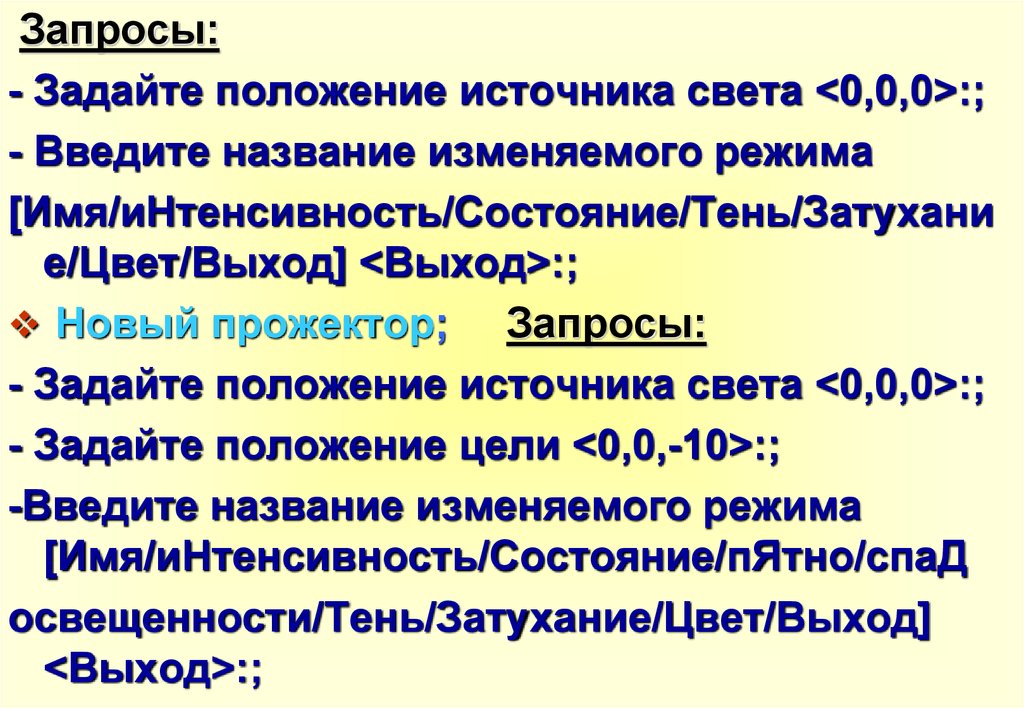






 Программное обеспечение
Программное обеспечение








